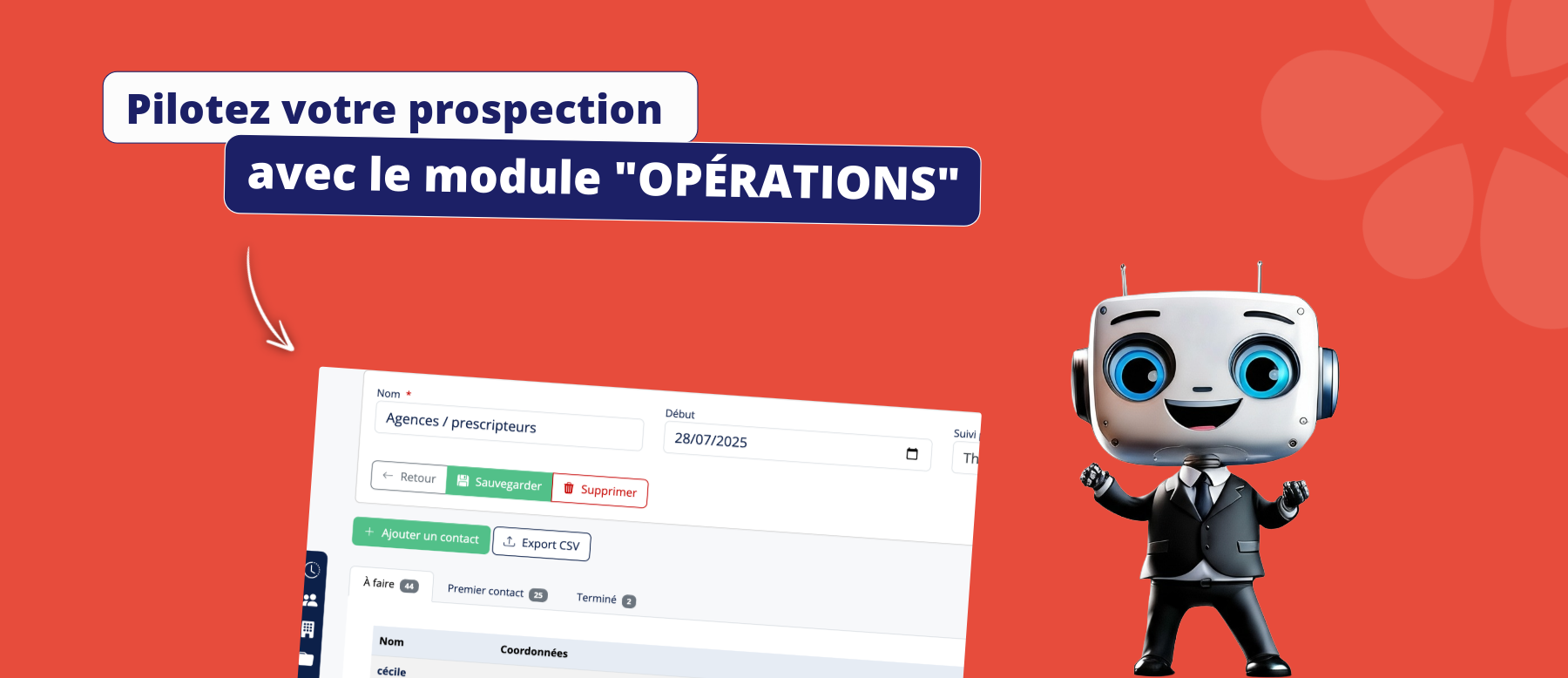Vous cherchez à structurer votre prospection et à garantir un suivi rigoureux de vos campagnes d’appels ? Fini les listes exportées sur Excel et le suivi approximatif. Le nouveau module « OPÉRATIONS » est conçu pour vous.
Ce tutoriel va vous guider pas à pas pour créer, assigner et piloter une opération commerciale, afin de transformer vos listes de contacts en un plan d’action mesurable.
Qu’est-ce que le module « OPÉRATIONS » ?
Pensez au module opérations comme à un centre de contrôle pour vos opérations commerciales. C’est un espace centralisé conçu pour :
- Organiser une campagne d’appels ou de suivi sur une liste de contacts.
- Optimiser les relances et les appels en masse
- Suivre l’avancement en temps réel, contact par contact, de chaque étape du processus de prospection
- Garantir qu’aucun prospect ne soit oublié.
Cas d’usages concrets :
1/ Pour un directeur commercial : Le suivi post-salon
- Le problème : Vous revenez d’un salon avec 100 nouveaux contacts de maturité variable. Comment s’assurer que chaque lead est traité et que les plus « chauds » sont priorisés ?
- La solution : Créez une « Opération Salon Tech&Co », assignez-la à un commercial pour une première qualification. Les contacts les plus prometteurs peuvent ensuite être basculés dans une seconde opération « VIP Salon » pour un suivi par un commercial senior. Vous industrialisez votre suivi d’événement et améliorez votre process commercial.
2/ Pour une équipe marketing : Le transfert de leads
- Le problème : Votre dernier webinar a généré 50 inscrits très intéressés. Comment garantir une relance rapide par l’équipe commerciale avant que ces leads ne refroidissent ?
- La solution : Créez une « Opération Suivi Webinar », chargez la liste des 50 contacts et assignez-la à l’équipe commerciale avec un brief précis dans les commentaires. Vous construisez ainsi un pont efficace entre l’équipe marketing et vente.
3/ Pour une équipe de prospection :
- Le problème : Vous avez un fichier de plusieurs centaines de prospects sur une cible précise. Comment les contacter et essayer de les transformer en prospect, puis client.
- La solution :
- Répartissez ces contacts sur plusieurs opérations assignées à chacun de vos commerciaux
- Définissez les étapes de qualification: À faire → Relance → RDV planifié → Terminé
- Ils pourront ensuite utiliser ces listes pour organiser leurs tournées d’appels
4/ Pour une équipe événementielle : Invitation à un événement
- Le problème : Vous organisez un afterwork, un petit-déjeuner business ou une conférence, et vous disposez d’une base de contacts (clients prospects, partenaires, anciens participants). Vous voulez maximiser le taux de participation et assurer un suivi personnalisé de vos contacts.
- La solution : Créez une “Opération Invitation événement printemps 2026” par exemple, ajoutez votre segment de contacts, et suivez leur cheminement de l’invitation jusqu’à la participation.
5/ Pour le service après-vente : Enquête de satisfaction client
- Le problème : Après une livraison, une prestation ou un projet, vous souhaitez recueillir des retours clients (satisfaction, suggestions) et identifier des pistes d’amélioration (ou des opportunités de vente additionnelle).
- La solution : Créez une “Opération Enquête Satisfaction », alimentez cette opération avec des clients récents (ayant acheté dans les 3 derniers mois par exemple), et faites-les passer par un parcours : À faire → Enquête envoyée → Relance → Répondu → Terminé afin de récolter un maximum de retours clients.
Lancer votre première opération
Maintenant que vous voyez le potentiel, passons à la pratique.
Étape 1 : Créer votre opération
1/ Allez dans VENTE > OPÉRATIONS et ajoutez une nouvelle opération.
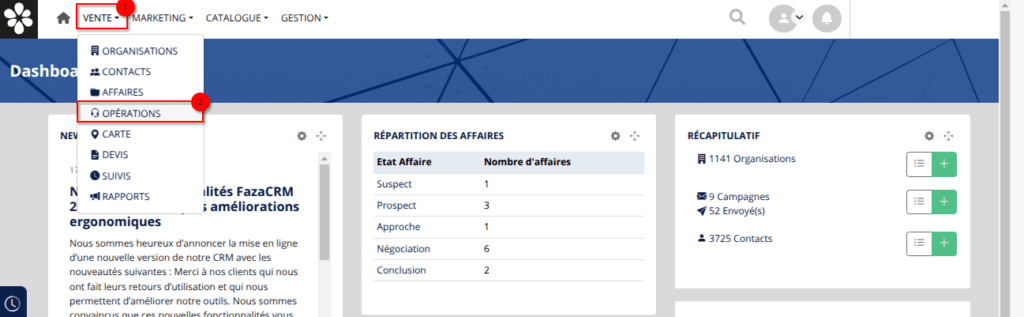
2/ Remplissez les champs :
- Nom : Soyez clair (ex: « Relance Prospects Salon Tech&Co »).
- Suivi par : Assignez l’opération au commercial responsable.
- Indiquez la date de lancement de l’opération
- Statut : Définissez le statut global de l’opération (À lancer, En cours, Terminée)
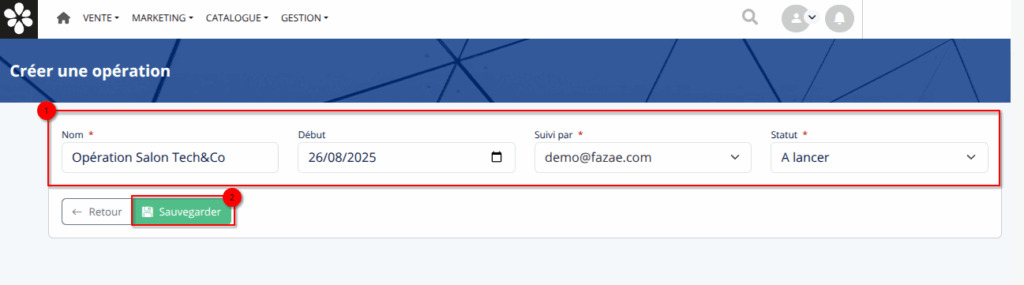
3/ Sauvegardez
Votre opération est maintenant créée.
Étape 2 : Alimenter l’opération avec les bons contacts
Une opération n’est efficace que si la liste de contacts qu’elle contient est pertinente. Voici comment l’alimenter.
1/ Rendez-vous dans CONTACTS et filtrez votre base de données pour isoler les profils qui vous intéressent.
💡 Besoin d’aide pour la segmentation ?
Pour maîtriser la création de listes ultra-ciblées, lisez notre guide :
➡️ Filtrez et segmentez vos contacts grâce aux Tags
2/ Une fois votre liste affichée, sélectionnez les contacts à ajouter.
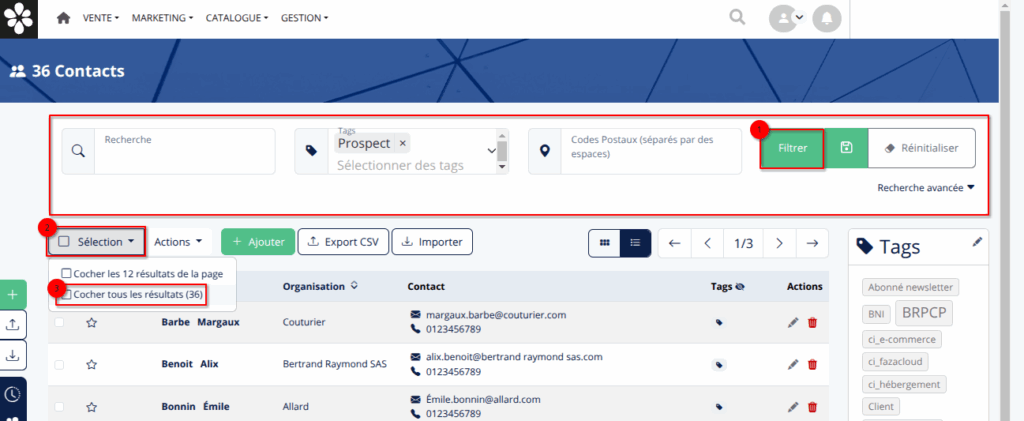
3/ Via les actions groupées, choisissez « Ajouter à une opération » et sélectionnez celle que vous venez de créer.
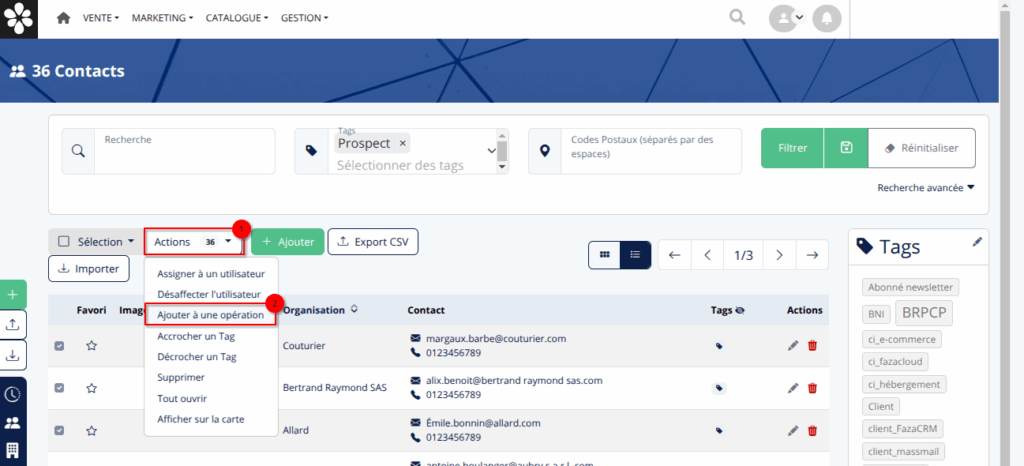
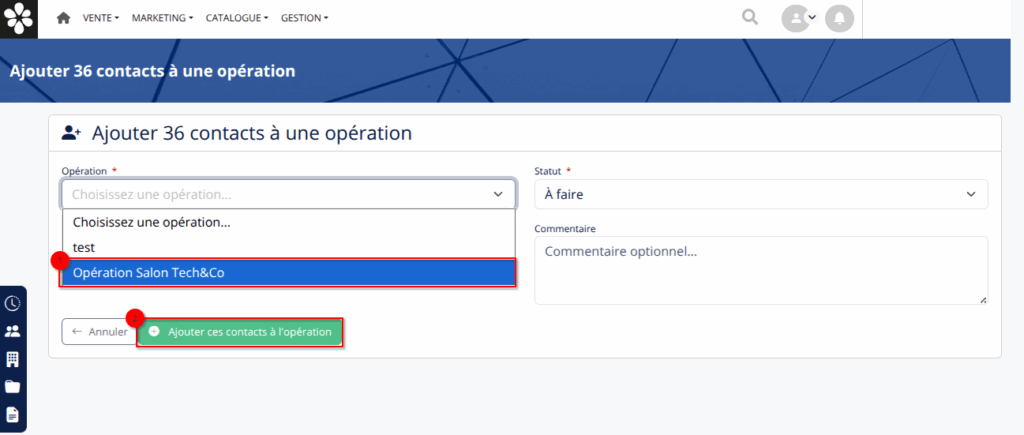
Vos contacts qualifiés sont maintenant intégrés dans l’opération.
💡 Point important : Notez que vous pouvez également ajouter des contacts individuellement par la suite via le module opérations.
Pour cela, allez dans VENTE > OPÉRATIONS et sélectionnez l’opération à laquelle vous souhaitez ajouter un contact
1/ Une fois l’opération affichée, cliquez sur « Ajouter un contact »
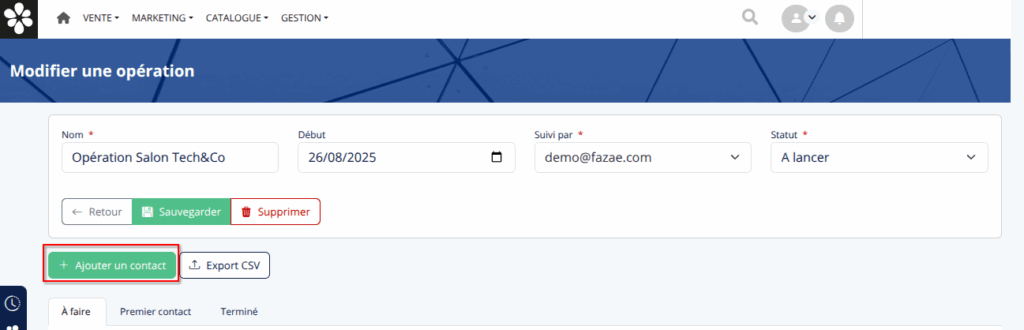
2/ Remplissez les champs :
- Contact : Sélectionnez ou tapez le nom du contact
- Date de rappel
- Statut
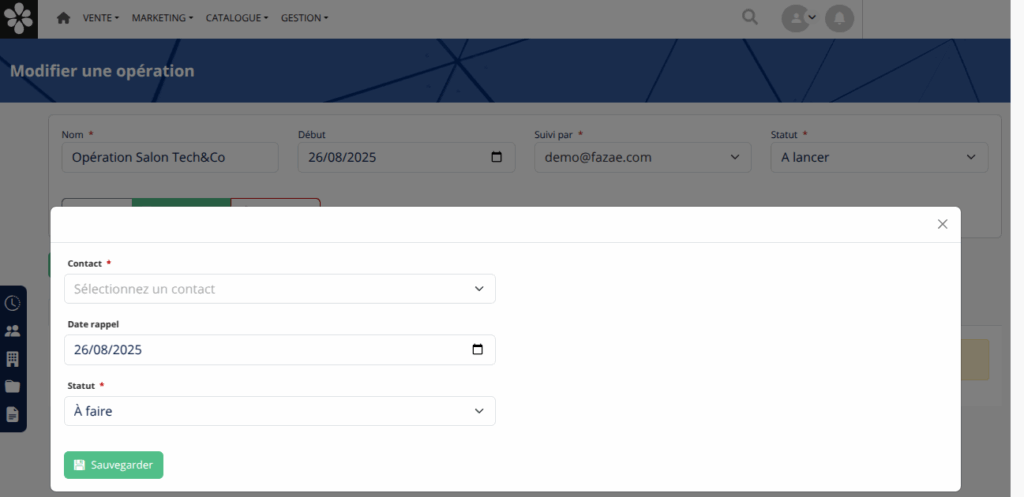
Étape 3 : Piloter et exécuter l’opération
Une fois l’opération créée et alimentée, rendez-vous dans l’onglet « OPÉRATIONS » pour la visualiser. Elle devient l’outil de travail central pour le suivi.
Piloter votre opération
1/ Suivre l’avancement via la vue d’ensemble
Le cœur du module réside dans ses onglets de statuts. Ils vous donnent une vision immédiate de la progression de la campagne, basée sur le statut de chaque contact. En un coup d’œil, vous pouvez évaluer la charge de travail restante (« À faire ») et le travail déjà accompli (« Premier contact » + « Terminé »).
Par défaut, vous trouverez les statuts suivants :
- À faire
- Premier contact
- Terminé
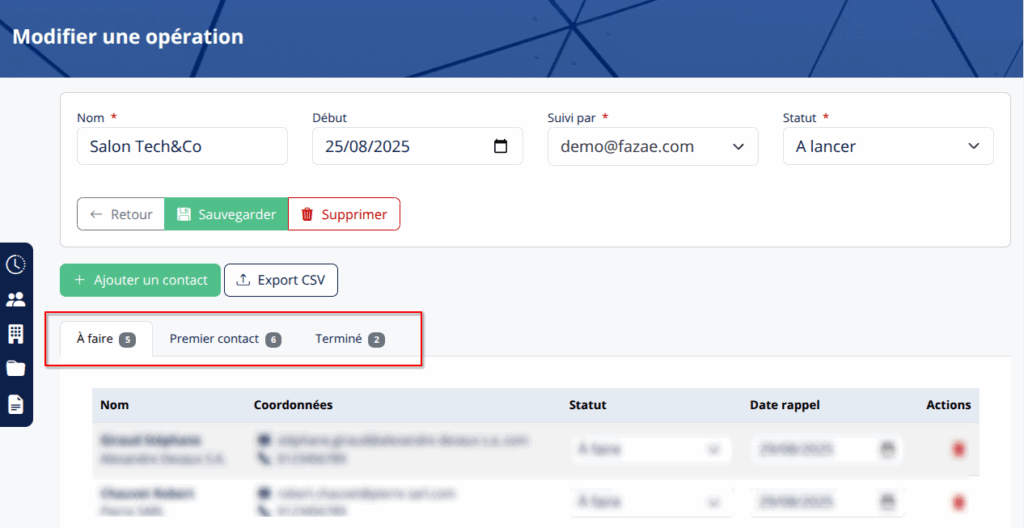
💡 Pour aller plus loin : Notez que ces statuts sont entièrement personnalisables pour s’adapter à votre processus de vente spécifique. Cela fera l’objet d’un futur guide !
Vous pouvez également exporter en CSV la liste complète des contacts présents dans votre opération.
Gérer chaque contact individuellement
Cette partie concerne le travail quotidien du commercial sur chaque ligne de la liste.
Pour chaque ligne de contact dans l’opération, plusieurs actions sont possibles :
- Mettre à jour le statut : L’action clé qui déplace le contact d’un onglet à l’autre.
- Planifier un rappel : Pour n’oublier aucune relance.
- Accéder aux infos clés : Email, téléphone et notes sont visibles en un coup d’œil.
- Retirer un contact de l’opération via l’icône poubelle s’il n’est plus pertinent.
Ciblez. Assignez. Pilotez.
Le processus est clair. Vous savez maintenant comment transformer une stratégie de ciblage en une campagne opérationnelle.
Prochaine étape ? Apprenez à personnaliser entièrement ce processus en créant vos propres statuts de suivi.
Rendez-vous juste ici ➡️ Configurez vos statuts d’opérations